Содержание
ТОП-10 Лучшие внешние диски для Mac в 2022 году
Это рейтинг лучших внешних дисков для MacBook, iMac, Mac Pro и Mac mini.
Заполнить диск на вашем компьютере с macOS не так уж сложно, и именно здесь подходят лучшие внешние жесткие диски (HDD) и твердотельные накопители (SSD) для Mac: эти подключаемые диски мгновенно добавляют гигабайты дополнительного хранилища, давая много места для ваших фотографий, видео, музыки, подкастов и все остальное, что вы хотите сохранить. Это факт.
У вас также есть огромный выбор — от небольших портативных накопителей, которые можно уместить в кармане, до здоровенных устройств, которые занимают значительный объем рабочего места и могут передавать файлы на любой компьютер в вашей локальной сети.
Вы увидите два типа технологий, упомянутых ниже — первый HDD (жесткий диск), который представляет собой обычную, более медленную механическую технологию. Они не могут конкурировать по скорости передачи, но дают вам много возможностей за небольшие деньги. Также есть SSD (твердотельный накопитель), более быстрая технология хранения без движущихся частей для тех, кто не против доплатить.
Также есть SSD (твердотельный накопитель), более быстрая технология хранения без движущихся частей для тех, кто не против доплатить.
Как мы отмечаем в рейтинге лучших твердотельных накопителей, эти диски предлагают на порядок более высокие скорости, чем обычные жесткие диски. Безумная скорость — это еще не все, в дополнительном хранилище емкость часто является самым важным, поэтому очень важно понимать, какой продукт лучше всего подходит для нужд пользователя.
При таком большом количестве марок и моделей найти лучший внешний диск для Mac может быть непросто. У всех разные потребности, и правильный диск для вас зависит от того, как вы собираетесь его использовать, что вы собираетесь хранить на нем, сколько вы готовы потратить и ряд других факторов.
Но паниковать не стоит, потому что наше руководство по покупке расскажет вам все, что вам нужно знать: мы выбрали самые лучшие внешние диски для компьютеров Mac, которые можно купить, и объяснили, что делает каждый из них таким хорошим.
1
Seagate Ultra Touch
Лучший внешний жесткий диск для Mac для большинства людей
Максимальная емкость: 2 ТБ
Максимальная скорость чтения: 120 МБ / с.
Портативный: Да
Плюсы
- Стильная тканевая отделка
- Блок питания не требуется
Минусы
- Не самая высокая скорость
Внешние жесткие диски совсем не обязательно должны быть сложными, что доказывает Seagate Ultra Touch. Он просто и эффективно предоставляет вам много дополнительной памяти для вашего Mac, причем по очень доступной цене. Здесь мы представили более дешевую и медленную версию жесткого диска, но если вы хотите доплатить, доступна и более быстрая модель SSD.
Для большинства людей жесткие диски по-прежнему предлагают лучшее соотношение цены и качества, даже если вам придется подождать несколько дополнительных секунд, когда вы копируете большие файлы. Независимо от того, выбираете ли вы модель жесткого диска или SSD, эти диски полностью портативны, поэтому все, что вам нужно, это диск и кабель USB3..jpg) 0 (у него есть разъем USB-A, в коробке есть адаптер USB-C).
0 (у него есть разъем USB-A, в коробке есть адаптер USB-C).
Несколько слов о дизайне этих накопителей, потому что они одни из самых стильных, которые нам приходилось встречать. Выбираете ли вы белую или черную отделку, ткань добавляет элегантности вашему Mac. В качестве дополнительного бонуса вы получаете бесплатную 4-месячную подписку на Adobe Creative Cloud Photography.
2
G-Technology G-DRIVE с Thunderbolt 3
Просто лучший внешний жесткий диск Mac
Емкость: 4-18 ТБ
Технология: жесткий диск 7200 об /мин.
Интерфейс: USB 3.1 Gen 1, Thunderbolt 3
Скорость: до 255 МБ/с
Плюсы
- Быстрое подключение Thunderbolt
- До 18 ТБ памяти
- Великолепный внешний вид
Минусы
- Не быстрый SSD
- Дорого
Внешний жесткий диск для современного Mac действительно нуждается в подключении Thunderbolt 3, чтобы обеспечить наилучшую возможную производительность, а с парой портов Thunderbolt 3 это предложение G-Drive — лидер. Гладкий матовый металлический корпус также выглядит как часть аппаратного обеспечения Apple и не скрывает серьезные возможности.
Гладкий матовый металлический корпус также выглядит как часть аппаратного обеспечения Apple и не скрывает серьезные возможности.
Thunderbolt 3 G-Drive доступен с колоссальными 18 ТБ хранилища, хотя также доступны емкости до 4 ТБ по более доступной цене. G-Drive предварительно отформатирован для безупречной работы с устройствами Mac прямо из коробки и совместим с Time Machine.
Если вы купите меньшую емкость и позже обнаружите, что вам нужно дополнительное пространство, вы можете использовать этот второй порт Thunderbolt 3 для последовательного подключения дополнительного G-Drive, поэтому вам не нужно будет использовать другой порт Thunderbolt на вашем Mac.
3
LaCie Portable v2 SSD
Лучший внешний диск премиум-класса для Mac
Максимальная емкость: 2 ТБ
Максимальная скорость чтения: 1050 МБ / с.
Портативный: Да
Плюсы
- Отличная скорость передачи
- Технология USB 3.2 Gen 2
Минусы
- Дорого
Трудно ошибиться с диском LaCie — бренд премиум-класса уже много лет выпускает внешние жесткие диски, и, хотя они часто могут стоить больше с точки зрения цены за гигабайт, чем другие модели, дополнительные вложения обычно того стоят. Это подводит нас к одному из их новых накопителей — LaCie Portable SSD.
Это подводит нас к одному из их новых накопителей — LaCie Portable SSD.
Название говорит примерно обо всем, что вам нужно знать об этом внешнем жестком диске для Mac: он оснащен сверхбыстрой технологией SSD (со скоростью чтения до 1050 МБ / с) и портативен, поэтому вы можете брать его куда угодно без отдельного блока питания. На наш взгляд, он тоже довольно стильно выглядит.
Благодаря установленной здесь технологии SSD и интерфейсу USB 3.2 Gen 2 (кабель USB-C входит в комплект) вы можете, например, передать около часа видеоматериалов высокого разрешения менее чем за минуту. Это идеально, если вы регулярно перемещаете большие объемы данных на своем компьютере (ах).
4
SanDisk Extreme Pro V2
Самый быстрый внешний жесткий диск для M1 iMac или MacBook
Емкость: 500 ГБ-2 ТБ
Технология: твердотельный накопитель NVMe
Интерфейс: USB 3.2 Gen 2×2
Скорость: до 2000 МБ/с
Плюсы
- Невероятно быстрый
- Портативный и питается от USB
Минусы
- Нужен M1 Mac, чтобы полностью раскрыться
- Максимальная емкость всего 2 ТБ
Если вы пользуетесь одним из последних M1 MacBook или iMac, вы можете подключить диск с помощью новейшего интерфейса Thunderbolt 4/USB 4. К сожалению, купить жесткий диск, который может использовать эту технологию, в настоящее время почти невозможно, но этот диск SanDisk — лучшая вещь. Хотя, строго говоря, это портативный SSD диск, а не устройство, которое живет на вашем столе, нет никаких причин, по которым его нельзя использовать вместо более крупного внешнего жесткого диска для настольного компьютера.
К сожалению, купить жесткий диск, который может использовать эту технологию, в настоящее время почти невозможно, но этот диск SanDisk — лучшая вещь. Хотя, строго говоря, это портативный SSD диск, а не устройство, которое живет на вашем столе, нет никаких причин, по которым его нельзя использовать вместо более крупного внешнего жесткого диска для настольного компьютера.
Емкость варьируется от 500 ГБ до 2 ТБ, что не так уж и много по сегодняшним меркам, но выигрыш в том, что это один из самых быстрых внешних SSD для Mac. Если вы используете более старый Mac с процессором Intel, мы рекомендуем более дешевый SanDisk Extreme Portable SSD V2 (не Pro) в качестве портативного варианта. На бумаге он медленнее, но будет работать на тех же скоростях, что и Extreme Pro при подключении к порту USB 3.2.
Также имейте в виду, что оба этих диска будут предварительно отформатированы для работы как с Windows, так и с Mac. Однако, если вы хотите использовать их с Time Machine, нужно будет переформатировать, но это простая процедура.
5
Western Digital My Cloud Home Duo
Лучший внешний жесткий диск для Mac по объему хранения
Максимальная емкость: 20 ТБ
Максимальная скорость чтения: не указано
Портативный: Нет
Плюсы
- Много-много места
- Есть дополнения
Минусы
- Большой и тяжелый агрегат
WD My Cloud Home Duo, безусловно, громоздок и требует отдельного источника питания, но это, несомненно, один из лучших внешних жестких дисков для Mac с точки зрения общей емкости хранилища: в зависимости от дисков, которые вы устанавливаете внутри устройства (и там два отсека), вы можете настроить его так, чтобы в нем было до 20 ТБ места.
Это дает вам возможность хранить большой объем данных, хотя и платить придется соответственно. Мы впечатлены тем, сколько конфигураций вы можете использовать для этого накопителя — его емкость начинается с 4 ТБ, так что вы действительно можете выбрать хранилище и цену в соответствии с вашими потребностями и вашим бюджетом, сохраняя при этом все обычное качество Western Digital.
Помимо хранения файлов, Home Duo подключается непосредственно к маршрутизатору, а это означает, что он мгновенно доступен со всех компьютеров Mac в вашем доме. Он может без проблем работать с программами резервного копирования, такими как Time Machine, а встроенное программное обеспечение даже позволяет вам настраивать разные слоты для хранения данных для разных пользователей.
Если вам нужно серьезно обновить хранилище для вашего Mac, не тратя целое состояние, этот внешний жесткий диск от одного из крупнейших брендов в бизнесе идеально подходит. Elements Desktop основан на обычном жестком диске, а не на быстродействующем твердотельном накопителе, поэтому не ожидайте, что он установит какие-либо рекорды скорости. Но плюс в том, что вы платите гораздо меньше за гигабайт емкости, и вы все равно обнаружите, что скорость передачи достаточно высока для передачи изображений высокого разрешения и HD-видео без лишнего ожидания.
Диску требуется отдельный источник питания, но это относится к большинству внешних жестких дисков для настольных ПК. Емкость варьируется от 4 ТБ до огромных 18 ТБ, и все они имеют хорошую цену для той емкости, которую вы получаете, но мы считаем, что версия на 8 ТБ — это достойный компромисс между ценой и емкостью.
Емкость варьируется от 4 ТБ до огромных 18 ТБ, и все они имеют хорошую цену для той емкости, которую вы получаете, но мы считаем, что версия на 8 ТБ — это достойный компромисс между ценой и емкостью.
6
WD My Book
Внешний жесткий диск Mac с лучшим соотношением цены и качества
Емкость: 4 ТБ-18 ТБ
Технология: Жесткий диск
Интерфейс: USB 3.0
Скорость: Не указано
Плюсы
- +Доступные цены
- До 18 ТБ памяти
Минусы
- Не очень быстро
Если вам нужно серьезно обновить хранилище для вашего Mac, не тратя целое состояние, этот внешний жесткий диск от одного из крупнейших брендов идеально подходит. Elements Desktop основан на обычном жестком диске, а не на быстродействующем твердотельном накопителе, поэтому не ожидайте, что он установит какие-либо рекорды скорости.
Но плюс в том, что вы платите гораздо меньше за гигабайт емкости, и вы все равно обнаружите, что скорость достаточно высока для передачи изображений высокого разрешения и HD-видео без лишнего ожидания.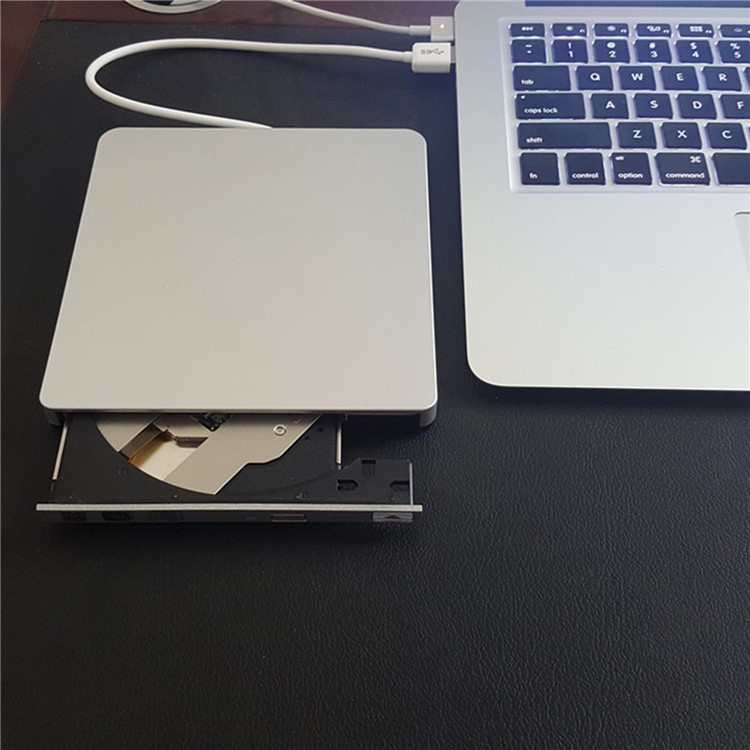
Диску требуется отдельный источник питания, но это относится к большинству внешних жестких дисков для настольных ПК. Емкость варьируется от 4 ТБ до огромных 18 ТБ, и все они имеют хорошую цену для той емкости, которую вы получаете, но мы считаем, что версия на 8 ТБ — это достойный компромисс между ценой и емкостью.
7
WD Elements SE
Лучший портативный внешний SSD для Mac
Максимальная емкость: 2 ТБ
Максимальная скорость чтения: 1050 МБ / с.
Портативный: Да
Плюсы
- Блок питания не требуется
- Выдерживает падение с 2 метров
Минусы
- Другие диски быстрее
Если вам нужен внешний жесткий диск, который питается исключительно от USB-порта, к которому он подключен, то стоит обратить внимание на твердотельный накопитель WD Elements SE: он быстрый, стильный и доступный, а его емкость составляет до 2 ТБ. Он идеально подходит для того, чтобы положить его в сумку или даже в карман рубашки (в зависимости от размера карманов рубашки), когда вы перемещаетесь между компьютерами и локациями.
Western Digital сделала его слишком жестким, он выдержит падение с высоты до 2 метров, а также с трехлетней гарантией для некоторого дополнительного спокойствия. Он использует интерфейс USB 3.0, и вы получаете кабель USB-A в коробке (проверьте порты, доступные на вашем Mac, чтобы определить, понадобится ли вам адаптер).
Хотя это не самый быстрый внешний жесткий диск для Mac, с которым вы столкнетесь, ваши файлы по-прежнему будут ускоряться, когда вы переносите их туда или обратно, благодаря технологии SSD (твердотельный накопитель), используемой здесь. Если 2 ТБ выходит за рамки вашего бюджета, вы можете получить их в конфигурациях с емкостью 480 ГБ или 1 ТБ.
8
Lacie 2big Dock Thunderbolt 3
Внешний жесткий диск Mac и еще многое другое
Емкость: 8 ТБ-36 ТБ
Технология: Жесткий диск
Интерфейс: USB 3.1, Thunderbolt 3
Скорость: до 440 МБ/с
Плюсы
- Безопасность двух жестких дисков
- Встроенный кард-ридер и USB-концентратор
- Множество вариантов емкости
Минусы
- Дорого, особенно для больших мощностей
2big Dock LaCie для настольных ПК содержит не один, а два жестких диска. Идея заключается в том, что ваши данные автоматически копируются на оба диска внутри, поэтому в случае сбоя одного диска у вас все равно будет копия данных на другом, это технология под названием RAID: Redundant Array of Independent Disks.
Идея заключается в том, что ваши данные автоматически копируются на оба диска внутри, поэтому в случае сбоя одного диска у вас все равно будет копия данных на другом, это технология под названием RAID: Redundant Array of Independent Disks.
2big Dock делает еще один шаг вперед, в нем также есть слоты для карт SD и CompactFlash, поэтому вы можете загружать изображения и видео непосредственно на 2big или импортировать их в программное обеспечение для редактирования без необходимости использования отдельного устройства чтения карт. Также имеется порт USB 3.1 для еще большей универсальности передачи данных, а два порта Thunderbolt 3 обеспечивают сверхбыструю скорость передачи данных до 440 МБ/с, а также совместимость с DisplayPort для дополнения монитора вашего Mac еще одним дисплеем 1080p или 4K.
Емкость варьируется от 8 ТБ до огромных 36 ТБ, и все они подкреплены впечатляющей 5-летней гарантией.
9
SSD Samsung T7
Лучший внешний жесткий диск для Mac с быстрой передачей данных
Максимальная емкость: 2 ТБ
Максимальная скорость чтения: 1050 МБ / с.
Портативный: Да
Плюсы
- Молниеносно быстрая скорость
- Очень компактный размер
Минусы
- Дороже HDD
Тем, кто хочет приобрести один из самых быстрых твердотельных накопителей на рынке, не переплачивая, стоит отметить Samsung T7. Этот невероятно компактный и удивительно быстрый внешний накопитель демонстрирует мощность и потенциал технологии твердотельных накопителей и, вероятно, станет вашим постоянным помощником по внешнему хранилищу, если вы вложите в него средства.
Его размеры всего 85 x 57 x 8 мм и вес всего 58 граммов, это очень маленький накопитель — трудно представить, насколько он мал, пока вы не увидите его собственными глазами. Он занимает столько же места в кармане или сумке, что и смартфон. Об этом определенно стоит подумать, если вы много путешествуете и любите делать это налегке, он защищен от падений с высоты до 2 метров благодаря классному титановому корпусу.
Со скоростью чтения до 1050 МБ / с и новейшей технологией USB 3. 2 Gen 2 для подключения устройства к вашему Mac он является настоящим флагманом. Вы получаете кабель USB-A, входящий в комплект поставки, поэтому вам может потребоваться подобрать адаптер или другой кабель, если у вас есть только более новый USB-C на вашем Mac.
2 Gen 2 для подключения устройства к вашему Mac он является настоящим флагманом. Вы получаете кабель USB-A, входящий в комплект поставки, поэтому вам может потребоваться подобрать адаптер или другой кабель, если у вас есть только более новый USB-C на вашем Mac.
10
Synology DS218play
Внешний жесткий диск с подключением к Интернету и еще многое другое
Емкость: 4 ТБ-16 ТБ
Технология: Жесткий диск или SSD
Интерфейс: USB 3.2 Gen 1, Ethernet RJ-45
Скорость: зависит от установленных дисков
Плюсы
- Доступ через локальную сеть и интернет
- Функции потоковой передачи мультимедиа
- Не самое быстрое USB-подключение
Минусы
- Жесткие диски являются дополнительными, что увеличивает стоимость
- Требуется некоторое обучение
Диск NAS (сетевое хранилище) — это, по сути, внешний жесткий диск на стероидах. Он позволяет хранить всю вашу коллекцию фото и видео в одном физическом месте дома или в студии, как на обычном внешнем жестком диске. Но в отличие от обычного внешнего жесткого диска, диск NAS добавляет сетевое подключение, поэтому его можно подключить через интернет-маршрутизатор к домашней сети и Интернету. Диски NAS также загружаются с простой компьютерной операционной системой, позволяющей просматривать содержимое их файлов, фотографии и видео из удаленного места.
Но в отличие от обычного внешнего жесткого диска, диск NAS добавляет сетевое подключение, поэтому его можно подключить через интернет-маршрутизатор к домашней сети и Интернету. Диски NAS также загружаются с простой компьютерной операционной системой, позволяющей просматривать содержимое их файлов, фотографии и видео из удаленного места.
Synology имеет репутацию производителя высококачественных устройств NAS, а DiskStation DS218play — отличный вариант для фотографов-любителей. Предлагая типичные параметры NAS, это также универсальный домашний медиацентр, способный передавать изображения и видео на компьютеры и мобильные устройства, а также на Apple TV. Универсальные встроенные мультимедийные проигрыватели — Video Station, Photo Station и Audio Station, каждый из которых имеет сопутствующее мобильное приложение, упрощают доступ к вашим медиафайлам и их просмотр.
Просто имейте в виду, что, в отличие от обычного внешнего жесткого диска, диски NAS обычно поставляются без них внутри, поэтому вам также придется учитывать дополнительную стоимость двух жестких дисков, чтобы обеспечить полную работоспособность DS218play.
- Лучшие MacBook для школьника, студента и учебы
- Лучшие мониторы для MacBook Pro
- Лучшие Apple MacBook
Подключение к компьютеру Mac и использование других устройств хранения
Внешние жесткие диски, флеш-накопители, USB-накопители и флеш-карты памяти — это примеры устройств хранения, которые можно подключать к Mac с помощью кабеля Thunderbolt, USB или USB-C или беспроводным способом с помощью Bluetooth.
Кроме того, устройства хранения данных (например, внешние жесткие диски) могут быть доступны в сети. Дополнительно Вы можете вставлять карты флэш-памяти из камеры или другого устройства в слот для карт SDXC Вашего компьютера Mac. Если Ваш Mac не оснащен слотом для карт памяти, Вы можете получить доступ к данным на карте флэш-памяти с помощью подключенного устройства считывания карт.
После подключения устройства хранения данных можно перемещать файлы с компьютера Mac на устройство хранения данных или обратно.
Если Ваш Mac оборудован портом USB-C, см. раздел Использование кабелей USB‑C с компьютером Mac.
раздел Использование кабелей USB‑C с компьютером Mac.
Подключение устройства хранения данных
Подключите устройство к Mac через прилагаемый к устройству кабель, затем просмотрите содержимое подключенного устройства в Finder.
Если разъем на кабеле не подходит к компьютеру Mac, используйте адаптер. См. документацию, прилагаемую к устройству.
Перемещение файлов на внешнее устройство хранения данных или обратно
Убедитесь, что Mac подключен к внешнему устройству хранения данных (например, через USB-кабель или по сети).
Нажмите значок Finder в панели Dock, чтобы открыть окно Finder. Затем выполните одно из указанных ниже действий для переноса файлов.
Перемещение файлов на устройство хранения данных. Выберите один или несколько файлов на рабочем столе или в папке, затем перетяните их на устройство хранения данных в списке «Места» в боковом меню Finder.

Перемещение файлов с устройства хранения данных. Выберите устройство хранения из списка «Места» в боковом меню Finder, затем перетяните файлы в нужное место на Mac.
Получение прав на просмотр или работу с файлами в устройстве хранения данных
Если Вы являетесь администратором компьютера Mac, выполните одно из указанных ниже действий.
Пройдите аутентификацию, как администратор. В зависимости от способа доступа к файлу Вам может быть предложено войти в систему в качестве администратора.
Измените настройки общего доступа и права доступа для файла. Инструкции см. в разделе Настройка общего доступа к файлам.
Если Вы не являетесь администратором компьютера Mac, попросите администратора предоставить Вам доступ к нужным файлам.
Извлечение устройства хранения данных
На компьютере Mac выполните одно из указанных ниже действий.
Выберите объект для извлечения и выберите «Файл» > «Извлечь».
В боковом меню Finder нажмите кнопку «Извлечь» рядом с именем объекта.
Совет. Можно быстро извлекать диски из подключенных оптических дисководов с помощью меню извлечения в строке меню. Выберите меню Apple > «Системные настройки», затем в боковом меню нажмите «CD и DVD» (возможно, потребуется прокрутить вниз). Включите параметр «Показывать значок извлечения в строке меню».
Примечание. Если к Mac не подключен оптический дисковод, раздел настроек «CD и DVD» недоступен.
На рабочем столе перетяните в Корзину объект, который нужно извлечь.
Если не удается извлечь устройство хранения данных, возможно, один или несколько файлов на устройстве хранения данных используются другим приложением или другим пользователем. См. разделы Невозможность извлечения диска из Mac по причине использования его приложением и Невозможность извлечения диска по причине использования его другим пользователем.
См. такжеБыстрое переключение между пользователями на MacОптимизация хранилища на Mac
Флэш-накопитель SanDisk iXpand Luxe Флэш-накопитель USB Type-C 64 ГБ
$49,95
64ГБ128ГБ256ГБ
Хранилище
Нужна помощь?
Свяжитесь с нами.
(Открывается в новом окне)
Информация о продукте
Обзор
Независимо от того, создаете ли вы контент для своих социальных сайтов или делитесь фотографиями и видео с друзьями, SanDisk® iXpand® Flash Drive Luxe — это флэш-накопитель 2-в-1 в цельнометаллическом корпусе, который поможет вам легко получать доступ к файлам и перемещать их между вашим iPhone.
 , iPad Pro, Mac и другие устройства USB Type-C.
, iPad Pro, Mac и другие устройства USB Type-C.Основные моменты
Флешка 2-в-1 в цельнометаллическом корпусе с разъемами Lightning и USB Type-C.
Беспрепятственно перемещайте контент между iPhone, iPad Pro и устройствами USB Type-C.
Легко освободите место на вашем iPhone, чтобы вы могли продолжать создавать контент.
Автоматически создавайте резервные копии фотографий, видео и многого другого с iPhone.
Защитите паролем свои файлы на iPhone, ПК и Mac.
Стильная поворотная конструкция двойного назначения защищает разъемы и имеет отверстие для брелока, позволяющее брать накопитель с собой в дорогу.
Что в коробке
Флэш-накопитель SanDisk iXpand Luxe USB Type-C Flash Drive
Технические характеристики
Соединения: USB, USB-C
Источник питания: USB
Высота: 0,34 дюйма / 0,86 см
Длина: 1,97 дюйма / 5 см
Ширина: 0,61 дюйма/1,55 см
Вес: 0,6 унции.
 / 17 г
/ 17 гСистемные требования
Операционная система: Mac OS X v10.9 и выше
Совместимость
Модели iPhone
- Айфон 14 Про
- Айфон 14 Про Макс
- айфон 14
- айфон 14 плюс
- айфон 13 про
- Айфон 13 Про Макс
- айфон 13 мини
- айфон 13
- iPhone 12 Pro
- iPhone 12 Pro Max
- iPhone 12 мини
- iPhone 12
- Айфон 11 Про
- Айфон 11 Про Макс
- айфон 11
- iPhone SE (2-го поколения)
- айфон хз
- айфон хз макс
- айфон хр
- айфон х
- айфон 8
- айфон 8 плюс
- айфон 7
- айфон 7 плюс
- айфон 6с
- айфон 6с плюс
- Айфон 6
- айфон 6 плюс
- iPhone SE (1-го поколения)
Модели iPad
- iPad Pro 12,9 дюйма (5-го поколения)
- iPad Pro 12,9 дюйма (4-го поколения)
- iPad Pro 12,9 дюйма (3-го поколения)
- iPad Pro 12,9 дюйма (2-го поколения)
- iPad Pro 12,9 дюйма (1-го поколения)
- iPad Pro 11 дюймов (3-го поколения)
- iPad Pro 11 дюймов (2-го поколения)
- iPad Pro 11 дюймов (1-го поколения)
- iPad Pro 10,5 дюйма
- iPad Pro 9,7 дюйма
- iPad Air (4 поколения)
- iPad Air (3 поколения)
- Айпад Эйр 2
- iPad Air (1-го поколения)
- айпад (9поколение)
- iPad (8-го поколения)
- iPad (7 поколения)
- iPad (6 поколения)
- iPad (5-го поколения)
- iPad mini (6-го поколения)
- iPad mini (5-го поколения)
- айпад мини 4
- айпад мини 3
- айпад мини 2
- iPad mini (1-го поколения)
Модели Mac
- MacBook Air (M1, 2020 г.
 )
) - MacBook Air (Retina, 13 дюймов, 2020 г.)
- MacBook Air (Retina, 13 дюймов, 2018–2019 гг.)
- MacBook Air (13 дюймов, начало 2015–2017 гг.)
- MacBook Air (11 дюймов, начало 2015 г.)
- MacBook Pro (13 дюймов, M1, 2020 г.)
- MacBook Pro (13 дюймов, 2020 г.
 )
) - MacBook Pro (13 дюймов, 2016–2019 гг.)
- Макбук Про (16 дюймов, 2019 г.)
- MacBook Pro (15 дюймов, 2016–2019 гг.)
- MacBook (Retina, 12 дюймов, начало 2015–2017 гг.)
- iMac (Retina 4K, 21,5 дюйма, 2019 г.)
- iMac (Retina 4K, 21,5 дюйма, 2017 г.
 )
) - iMac (Retina 5K, 27 дюймов, 2019–2020 гг.)
- iMac (Retina 5K, 27 дюймов, 2017 г.)
- Мак мини (2018)
Флэш-накопитель SanDisk Ultra Dual Drive Luxe USB Type-C 128 ГБ
$34,95
64 ГБ128 ГБ
Хранилище
Нужна помощь?
Свяжитесь с нами.
(Открывается в новом окне)
Информация о продукте
Обзор
Передавайте файлы со скоростью до 150 МБ/с между вашим iPad, Mac и другими устройствами с портами USB Type-C™ и устройствами с традиционными портами типа A.
 Цельнометаллическая поворотная конструкция защищает неиспользуемый разъем и имеет отверстие для кольца для ключей.
Цельнометаллическая поворотная конструкция защищает неиспользуемый разъем и имеет отверстие для кольца для ключей.Скорость чтения до 150 МБ/с. Скорость записи ниже и варьируется в зависимости от емкости. Требуется порт USB Type-C с поддержкой USB 3.1 Gen 1/USB 3.0. На основе внутреннего тестирования; производительность может быть ниже в зависимости от хост-устройства, интерфейса, условий использования и других факторов.
Для мобильного устройства требуется порт USB Type-C и поддержка On-The-Go (OTG). См. www.sandisk.com/dualdrive-c для списка совместимых устройств.
Требуется загрузка и установка приложения SanDisk Memory Zone. См. www.sandisk.com/memoryzone.
Основные моменты
Цельнометаллический флэш-накопитель 2-в-1 с разъемами USB Type-C™ и Type-A
Беспрепятственно перемещайте контент между устройствами USB Type-C™ и Type-A.

Освободите место на устройстве USB Type-C
Автоматическое резервное копирование фотографий с помощью приложения SanDisk Memory Zone
Высокопроизводительный накопитель USB 3.1 Gen 1 со скоростью чтения 150 МБ/с
Поворотная конструкция для защиты разъемов и удобное отверстие для брелока
Что в коробке
SanDisk Ultra Dual Drive Luxe USB Type-C
Технические характеристики
Соединения: USB, USB-C
Источник питания: USB
Высота: 0,34 дюйма / 0,86 см
Длина: 1,75 дюйма / 4,45 см
Ширина: 0,48 дюйма/1,22 см
Вес: 0,48 унции.
 / 13,6
/ 13,6Совместимость
Модели iPad
- iPad Pro 12,9 дюйма (4-го поколения)
- iPad Pro 12.9-дюйм (3 поколение)
- iPad Pro 11 дюймов (2-го поколения)
- iPad Pro 11 дюймов (1-го поколения)
Модели Mac
- MacBook Air (M1, 2020 г.
 )
) - MacBook Air (Retina, 13 дюймов, 2020 г.)
- MacBook Air (Retina, 13 дюймов, 2018–2019 гг.)
- MacBook Air (13 дюймов, начало 2015–2017 гг.)
- MacBook Pro (13 дюймов, M1, 2020 г.)
- MacBook Pro (13 дюймов, 2020 г.)
- MacBook Pro (13 дюймов, 2016–2019 гг.
 )
) - Макбук Про (16 дюймов, 2019 г.)
- MacBook Pro (15 дюймов, 2016–2019 гг.)
- MacBook (Retina, 12 дюймов, начало 2015–2017 гг.)
- iMac (24 дюйма, M1, 2021 г.)
- iMac (Retina 4K, 21,5 дюйма, 2019 г.)
- iMac (Retina 4K, 21,5 дюйма, 2017 г.)
- iMac (Retina 5K, 27 дюймов, 2019–2020 гг.


 , iPad Pro, Mac и другие устройства USB Type-C.
, iPad Pro, Mac и другие устройства USB Type-C. / 17 г
/ 17 г )
) )
) Цельнометаллическая поворотная конструкция защищает неиспользуемый разъем и имеет отверстие для кольца для ключей.
Цельнометаллическая поворотная конструкция защищает неиспользуемый разъем и имеет отверстие для кольца для ключей.
 / 13,6
/ 13,6 )
) )
)